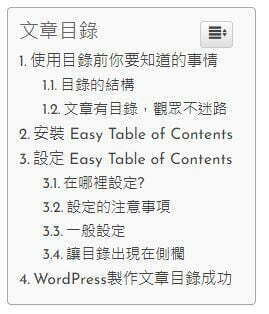文章目錄
ToggleWordPress製作文章目錄? 是的,因為預設在WordPress寫好的文章,是不會出現目錄的!♥看到別人有,你也很想要? 簡單,你只要安裝wordpress外掛(WordPress plug-in)就可以了。那要裝哪一個外掛? 推薦 easy table of contents。
使用目錄前你要知道的事情
目錄的結構
在編輯文章的時候,要適當的使用標題,也就是所謂的 H1 , H2 標籤,會影響標題文字的大小。
如下圖:

在編輯的時候,要注意一篇文章只會有一個 H1 的大標題,通常就是文章的主旨。
接下來,就可以放置H2的次標題,數字越大,表示為更次的標題,最次的標題為H6。用樹狀的概念,將你的文章,分成不同的段落搭配標題。使用H系列標題也有助於文章的SEO。
文章有目錄,觀眾不迷路
看文章的人,看到目錄就可以大致了解,接下來他會看到那些內容。
如果你的文章是有參考價值,當觀眾第二次拜訪你的網頁,透過目錄就可以很快找到他要的答案。
安裝 Easy Table of Contents
進入wordpress後台,找到安裝外掛,並搜尋 easy table of contents,就可以進行安裝。如下圖:
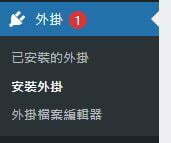
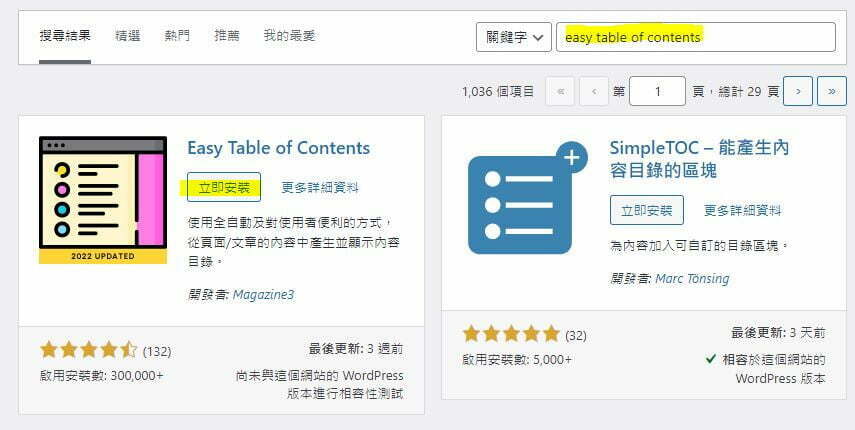
安裝好,並啟用之後就可以進行設定了!
設定 Easy Table of Contents
在哪裡設定?
你可以從已啟用的外掛,找到設定的位置。

或是從wordpress 後台的設定,找到內容目錄進行設定。
兩個方法都會轉到同一個設定頁面。
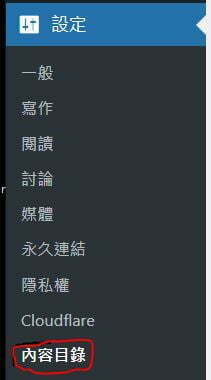
設定的注意事項
最新版的已經完全中文化了,使用上比前方便很多。
來看起個基本設定吧!
一般設定
這個項目是設定有哪些需要自動產生目錄,如果只針對blog的文章,那就只勾選文章就可以了。
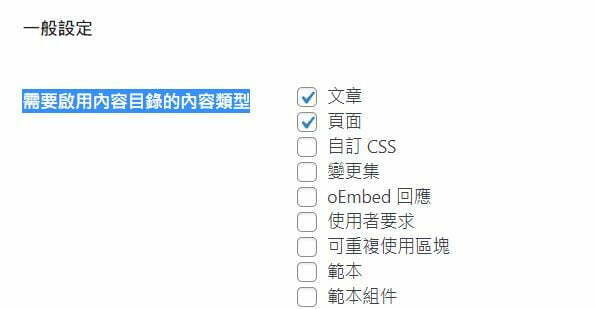
要插入自動產生的目錄才會顯示在畫面上。如果只針對blog的文章,那就只勾選文章就可以了。
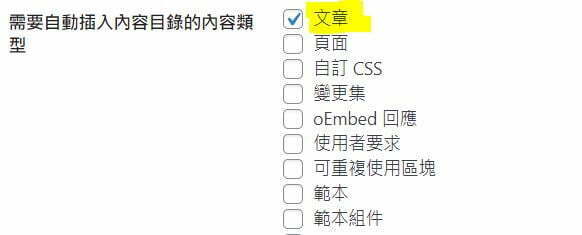
目錄你也可以決定要在文章中的哪個位置顯示,有四種選項如下圖:
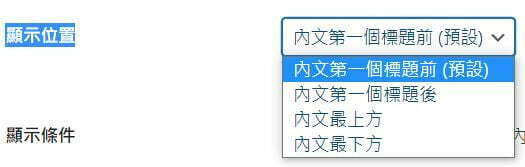
如果你的文章不長,可能H2標題只有少數幾個,不需要目錄,就可以在這邊設定。

你可以設定目錄最上面要顯示的文字,讓觀眾很清楚知道這個是目錄。

讓目錄出現在側欄
如果想讓目錄出現在側欄的位置上,可以在 外觀 > 小工具 進行設定。
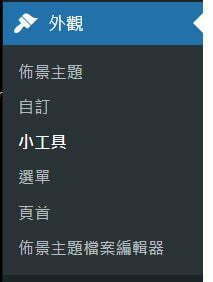
編輯小工具的地方,選擇新增之後,找到內容目錄,就可以囉!
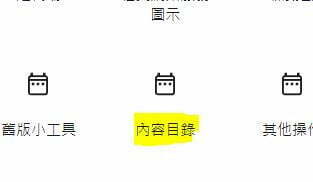
WordPress製作文章目錄成功
你應該已經可以成功顯示你的文章目錄了。